カラーキャリブレーションの実行状況を確認する
カラーキャリブレーションの実行推奨度と実行履歴は、メイン画面の[キャリブレーション]シートで確認できます。
カラーキャリブレーションの実行推奨度を確認する
カラーキャリブレーションを実行する必要があるかないかが確認できます。
-
[キャリブレーション]タブをクリック(または[表示]メニューから[キャリブレーション]を選択)
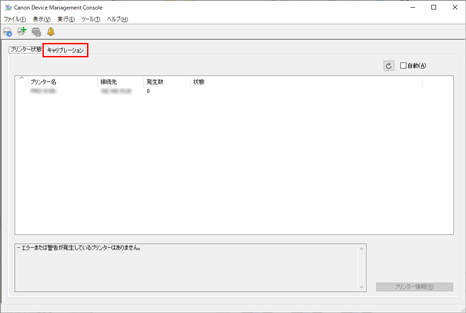
-
プリンターリストで、カラーキャリブレーションの実行推奨度を確認したいプリンターを選択

-
[用紙の種類]で用紙の種類を選択
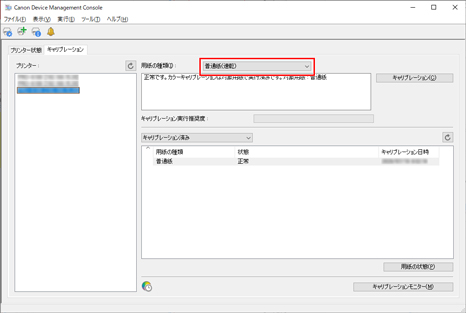
 参考
参考-
[用紙の種類]が選べないときは、プリンターにセットされている用紙が表示されます。
-
-
[キャリブレーション実行推奨度]のプログレスバーを確認
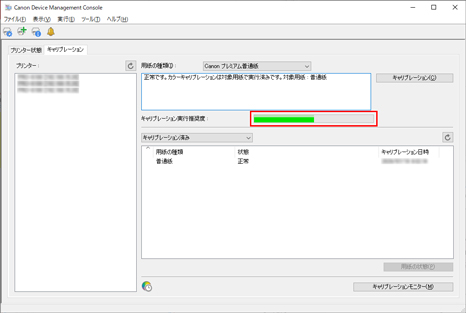
プログレスバーが黄色または赤色の場合(プログレスバーが90%以上表示されている場合)、カラーキャリブレーションの実行をお勧めします。
 重要
重要-
プログレスバーの表示は、カラーキャリブレーションを行う目安です。
カラーキャリブレーションは、プリントヘッドを交換したり、色味の違いが気になる場合に行ってください。
-
カラーキャリブレーションの実行履歴を確認する
カラーキャリブレーションの実行履歴が用紙ごとに確認できます。
-
[キャリブレーション]タブをクリック(または[表示]メニューから[キャリブレーション]を選択)
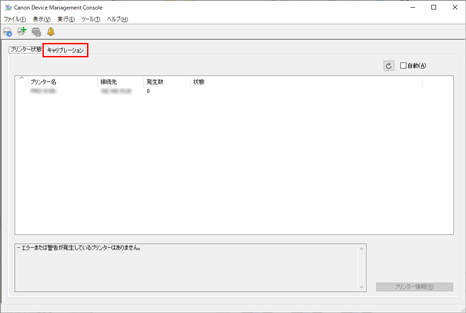
-
プリンターリストで、カラーキャリブレーションの実行履歴を確認したいプリンターを選択

-
用紙リスト表示条件で[すべて]を選択
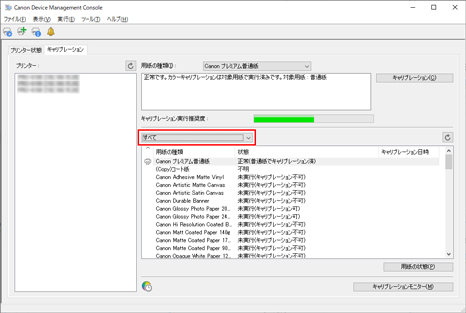
-
用紙リストで詳細を確認したい用紙を選び、[用紙の状態]ボタンをクリック
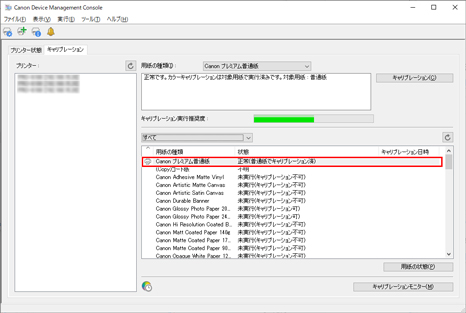
[用紙の状態]ダイアログボックスが表示されます。
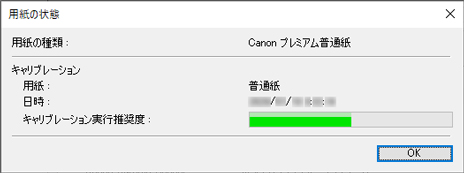
選んだ用紙のカラーキャリブレーションの状況が確認できます。
 参考
参考-
[用紙の状態]ダイアログボックスの詳細については、「用紙の状態ダイアログボックス」を参照してください。
-
